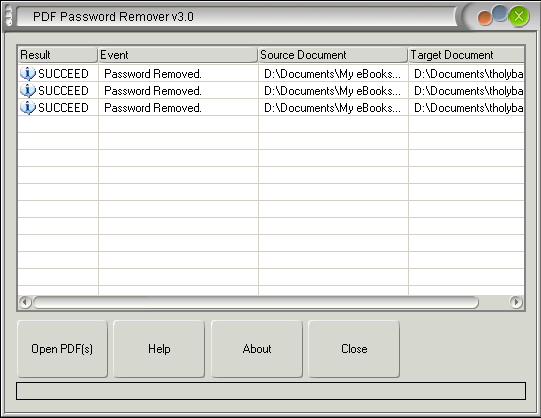Nhấn nút đúp vào tập tin cài đặt,
nhấn Next trong hộp thoại Welcome to the PDF Password
Remover....
|
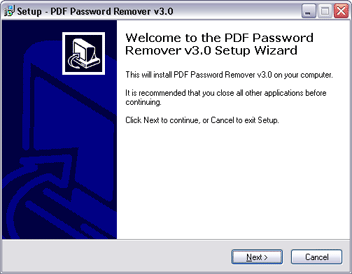 |
Nhấn Next trong hộp thoại Select Destination Location
- dùng đường dẫn mặc định do bộ cài đặt đề xuất.
|
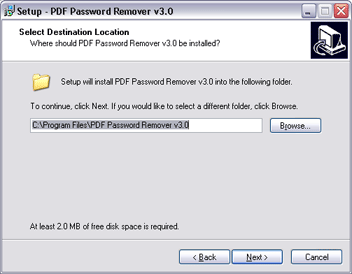 |
Nhập tên của thư mục chứa shortcut phần mềm trên Start
Menu trong hộp thoại Select Start Menu Folder, có thể
để tên mặc định do bộ cài đặt đề xuất và nhấn Next.
|
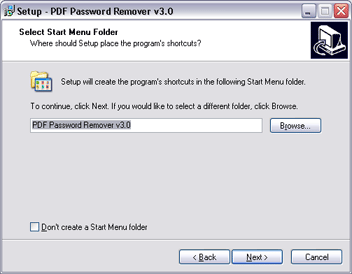 |
Đánh dấu chọn Create a desktop icon để tạo biểu
tượng của phần mềm ra màn hình Desktop, đánh dấu chọn
Create a Quick Launch icon để tạo biểu tượng của phần
mềm trên thanh công cụ Quick Lauch (nếu cần), nhấn Next.
|
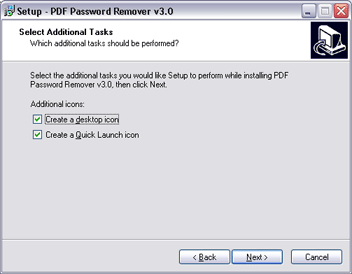 |
Nhấn Install để bắt đầu cài đặt.
|
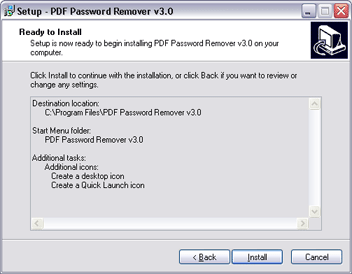 |
Quá trình cài đặt diễn ra trong giây lát, khi hoàn tất sẽ
xuất hiện hộp thoại thông báo. Nhấn Finish để hoàn tất.
Nhập số Serial bản quyền trong hộp thoại xuất hiện trong
lần đầu tiên chạy phần mềm vào ô Registration Key.
Nhấn OK
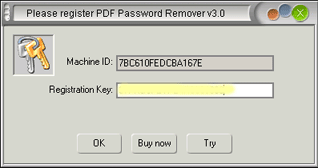
|
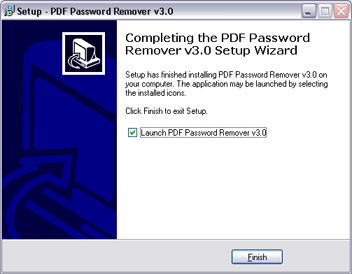 |
Nhấn đúp vào biểu tượng phần mềm trên màn hình
Desktop để khởi động, kích nút Open Pdf(s) để chọn các file .pdf cần
xóa mật khẩu, có thể chọn nhiều file cùng lúc, nhấn nút Open.
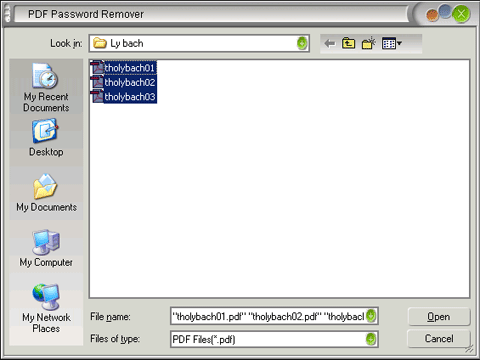
Ngay sau đó xuất hiện hộp thoại yêu cầu chọn
thư mục lưu các file .pdf đã xóa mật khẩu, kích chọn thư mục phù hợp
nhấn OK
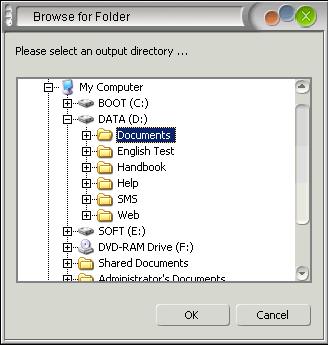
Quá trình xóa mật khẩu sẽ diễn ra rất nhanh chóng và kết quả sẽ
thông báo trên giao diện màn hình chính của phần mềm. Bây giờ chúng
ta có thể sử dụng các file .pdf đã được xóa mật khẩu để chuyển sang
.doc với Solid Converter....